针对于工作区域中的画布空白处,进行鼠标右键操作,会弹出对应菜单显示对应的功能选项
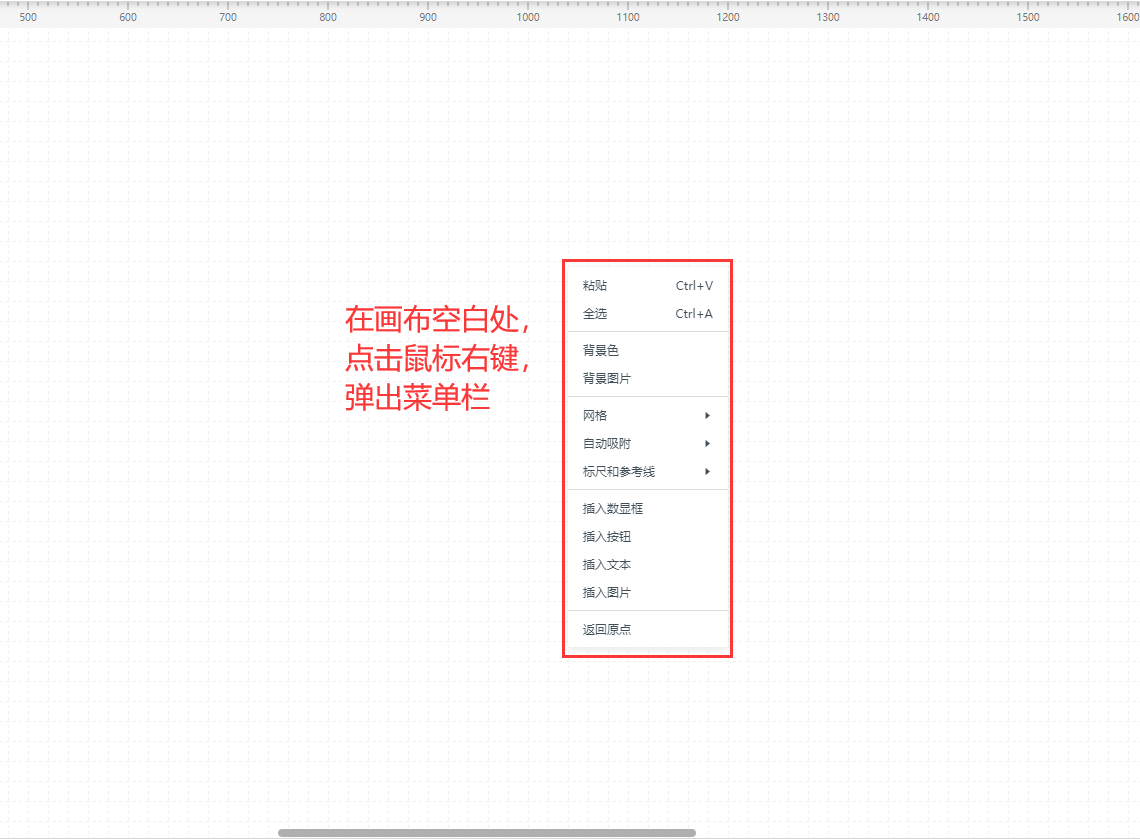
1. 粘贴:菜单栏中,点击粘贴按钮,可将之前复制和剪切的内容粘贴到画布此处
2. 选中所有:菜单栏中,点击选中所有按钮,可将画布中所有控件选中
3. 背景色:菜单栏中,点击背景色按钮,右侧页面属性中背景色设置中弹出调色板,选择颜色,可为画布填充背景色
4. 背景图片:菜单栏中,点击背景图片按钮,右侧页面属性栏中背景图片设置中,弹出选择背景图片页面,点击可在本地中选择图片,为画布加入背景
5. 网格:菜单栏中,鼠标滑过网格按钮,显示二级菜单,可设置开启或关闭网格,点击开启按钮,可在画布中显示出网格,点击关闭按钮,可关闭画布中网格
6. 自动吸附:菜单栏中,鼠标滑过自动吸附按钮,显示二级菜单,可设置开启或关闭自动吸附功能,点击开启按钮,移动控件时,多个控件中间具有自动吸附功能,点击关闭按钮,多个控件之间移动时,不具备自动吸附功能
7. 标尺和参考线:菜单栏中,鼠标滑过标尺和参考线按钮,显示二级菜单,可设置开启或关闭标尺和参考线,点击开启按钮,可在画布中显示出标尺以及可设置参考线,点击关闭按钮,可关闭画布中标尺和参考线功能
8. 插入数显框,可在鼠标所在位置插入要给数显框控件
9.插入图片:菜单栏中,点击插入图片按钮,可在画布中鼠标所在位置插入一个图片控件
10. 插入文本:菜单栏中,点击插入文本按钮,可在画布中鼠标所在位置插入文本控件
11. 插入按钮:菜单栏中,点击插入按钮按钮,可在画布中鼠标所在位置插入按钮控件
12. 缩放到原始比例:菜单栏中,点击缩放到原始比例按钮,画布缩放到100%,并且位置调整到原始位置
 帮助中心
帮助中心